|
Para ingresar, seleccione en Menú, luego Universidad. Después, haga clic en Unidades académicas y finalmente seleccione su unidad.
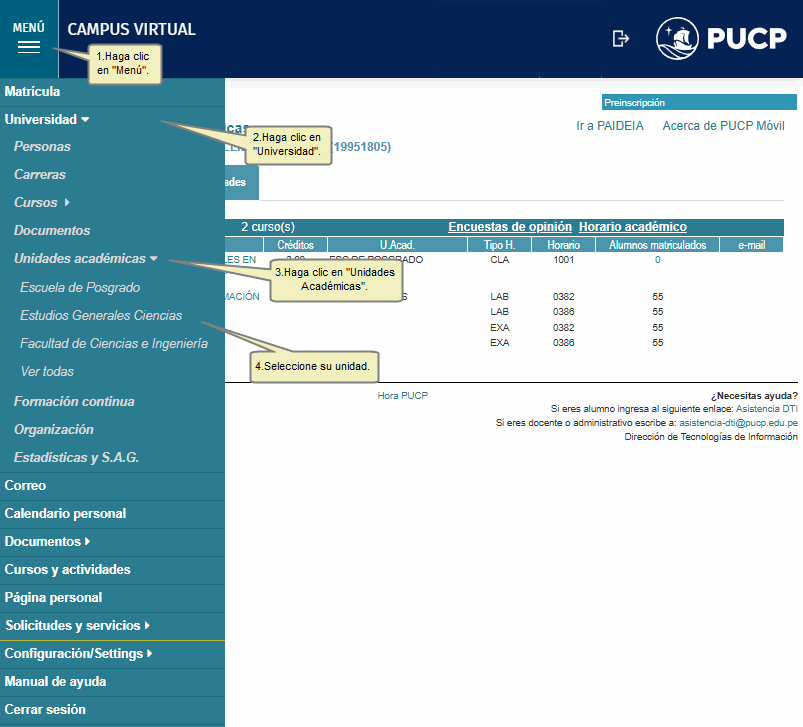
Se mostrará la siguiente pantalla, diríjase a la sección matrícula y seleccione la opción Registro de adelantos.
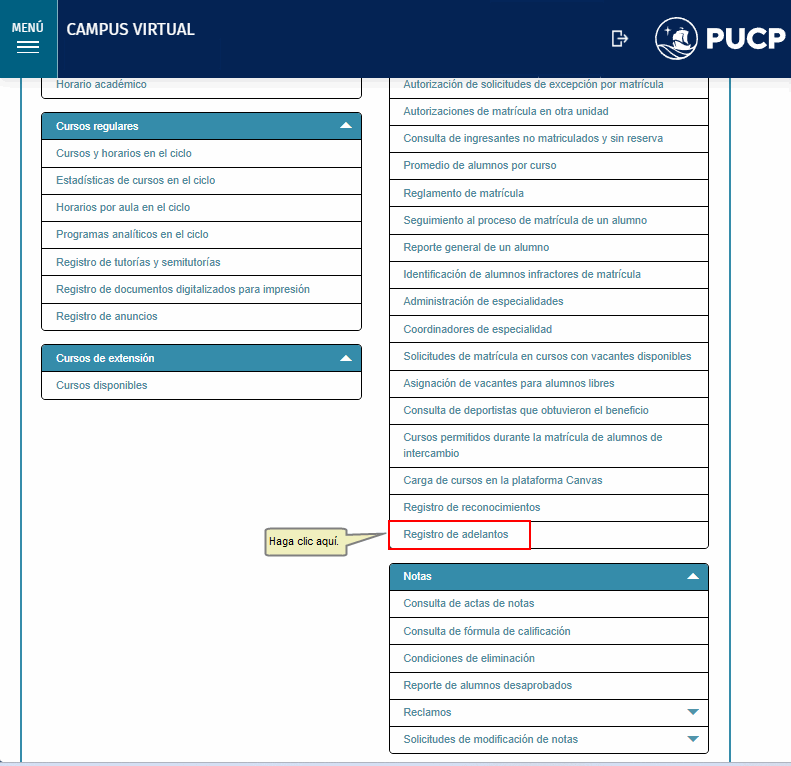
La carga de adelantos lo podrá realizar de dos maneras: Carga por archivo y Carga desde simulación..
1. Carga desde simulación
2. Carga por archivo
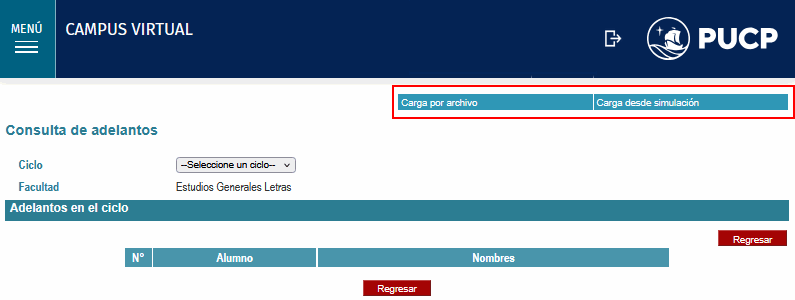
Carga desde simulación
En caso se quiera cargar el adelanto por simulación, haga clic en el botón Carga desde simulación, ubicado en la parte superior derecha.

Deberá seleccionar el ciclo a consultar.
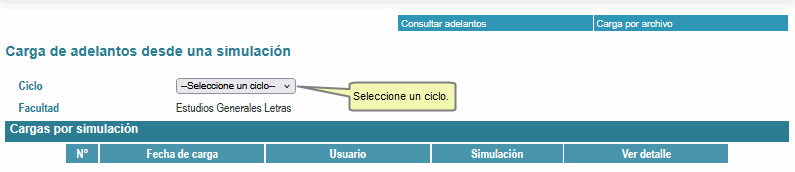
En la pantalla, le aparecerá una lista de cargas de simulación procesadas. Para poder cargar un nuevo adelanto, haga clic en el botón Nueva carga.
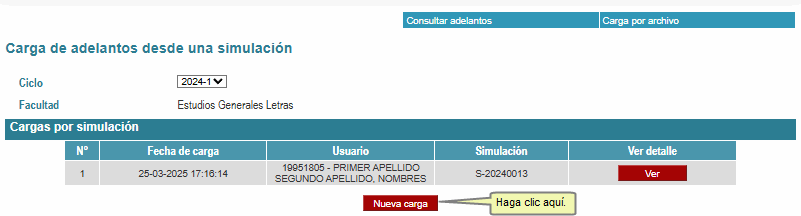
Se mostrará una lista de simulaciones a procesar, seleccione el que requiere procesar. Luego haga clic en el botón Procesar.
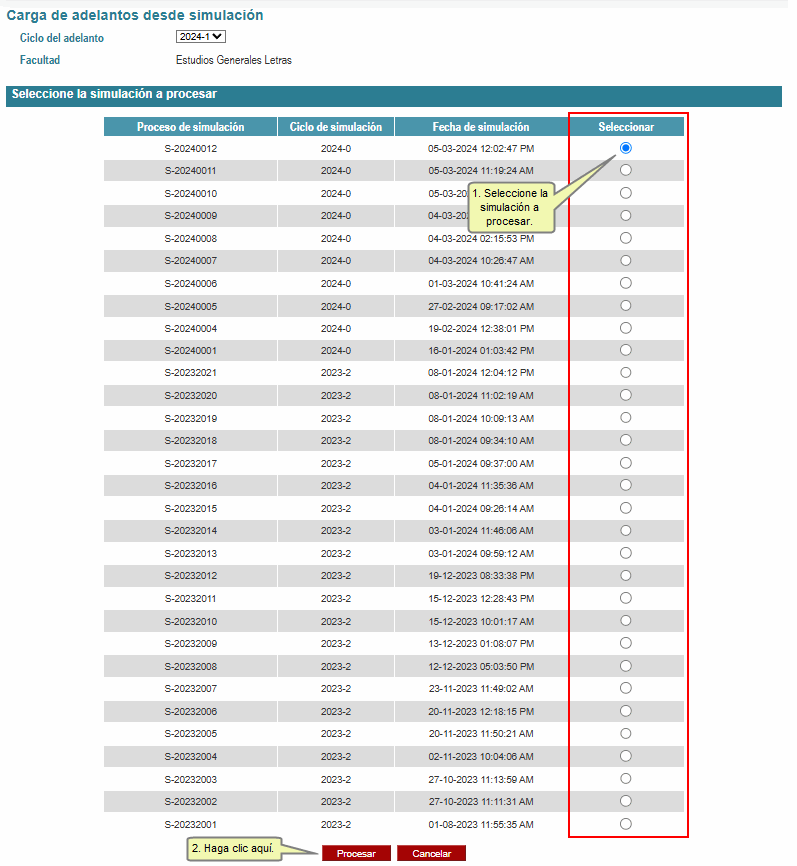
Se mostrará un listado de los alumnos a procesar, incluyendo una observación si corresponde. Presione el botón Procesar.
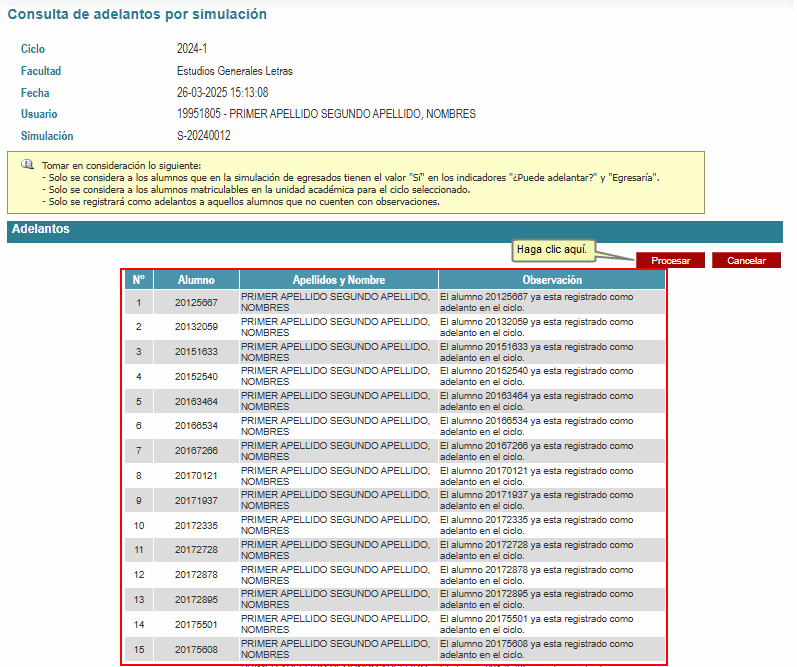
Se actualizará la lista de cargas de simulación con la carga realizada. En caso desee ver el detalle de la carga, haga clic en el botón Ver.
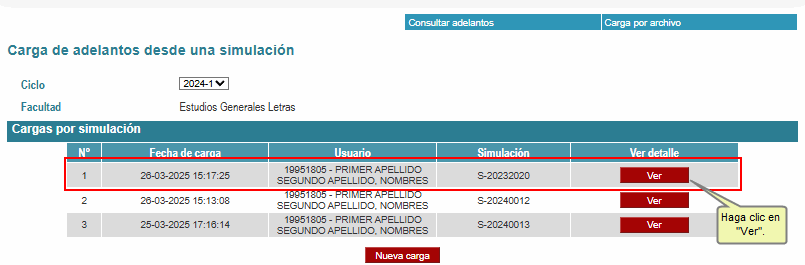
En la siguiente pantalla podrá visualizar a todos los alumnos de la simulación. En la columna ¿Procesado? podrá verificar cuáles alumnos fueron procesados y cuáles no, junto con sus respectivas observaciones.
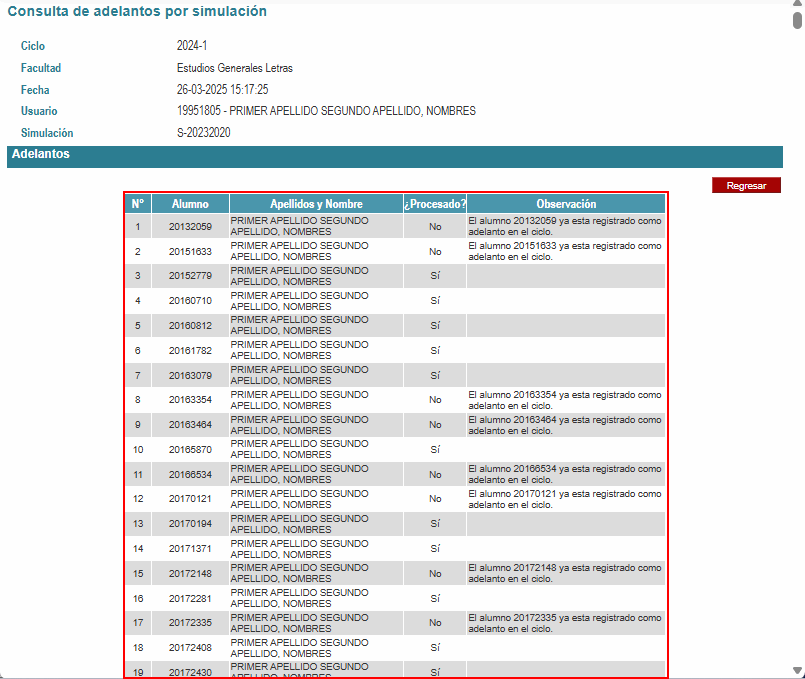
En caso desee consultar los adelantos, haga clic en el botón Consultar adelantos.
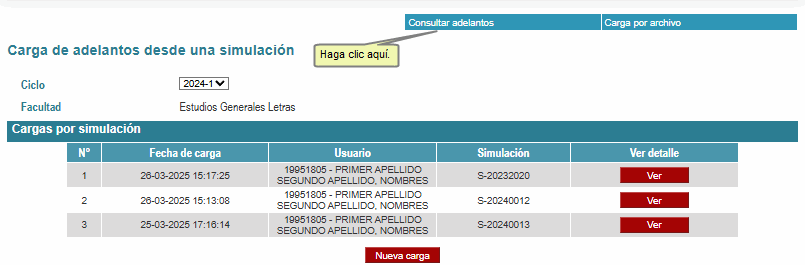
Se mostrará a todos los alumnos que pueden tener adelanto en el ciclo indicado. En caso desee editar la lista, haga clic en el botón Editar.
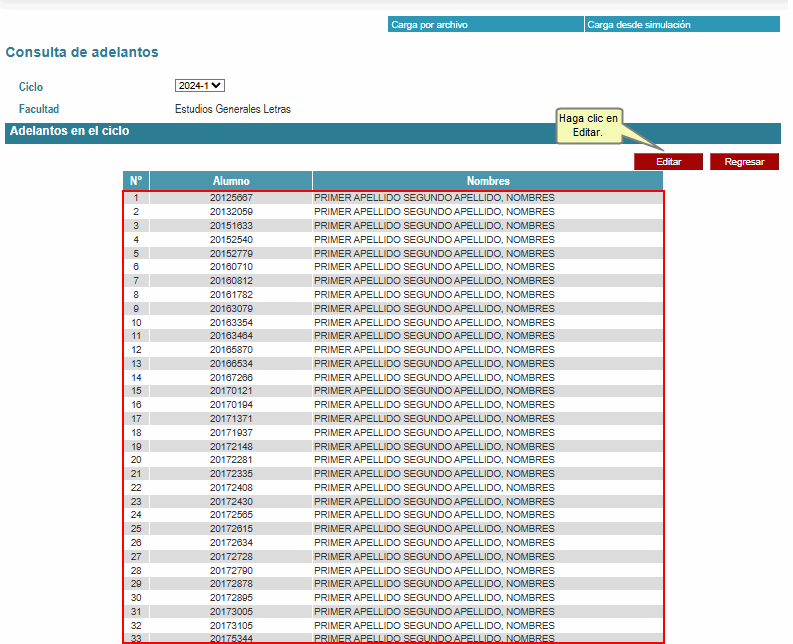
Para eliminar a uno o varios alumnos, selecciónelos marcando los recuadros de la columna Eliminar y luego haga clic en Grabar. En caso desee agregar a uno alumno, presione el botón Agregar fila, ingrese el código del alumno y haga clic en el botón Grabar para guardar los cambios.

Carga por archivo
En caso quiera cargar el adelanto por carga por archivos, haga clic en el botón Carga por archivos, ubicado en la parte superior derecha.
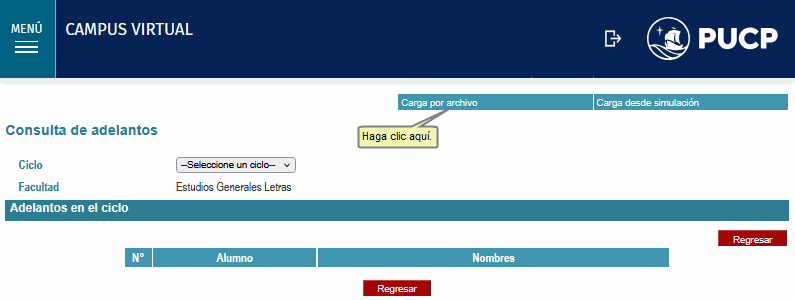
Deberá seleccionar el ciclo a consultar.
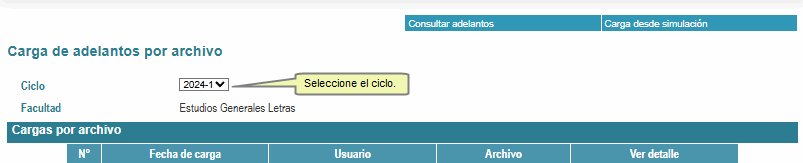
En la pantalla, le aparecerán una lista de cargas por archivos procesadas. Para poder cargar un nuevo adelanto, haga clic en el botón Nueva carga.
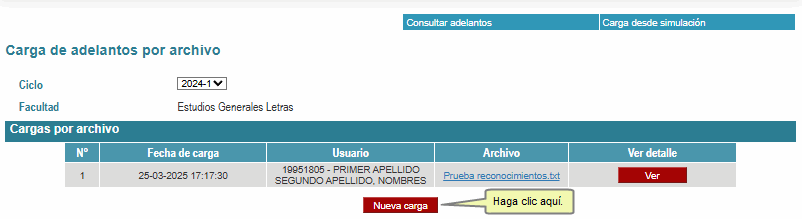
Deberá seleccionar el archivo en formato ".txt", donde se contiene los códigos de los alumnos que se desean cargar. Luego haga clic en el botón Procesar.
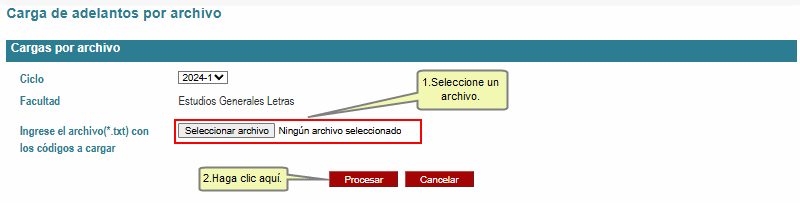
Se mostrará un listado de los alumnos a procesar, incluyendo una observación si corresponde. Presione el botón Procesar.
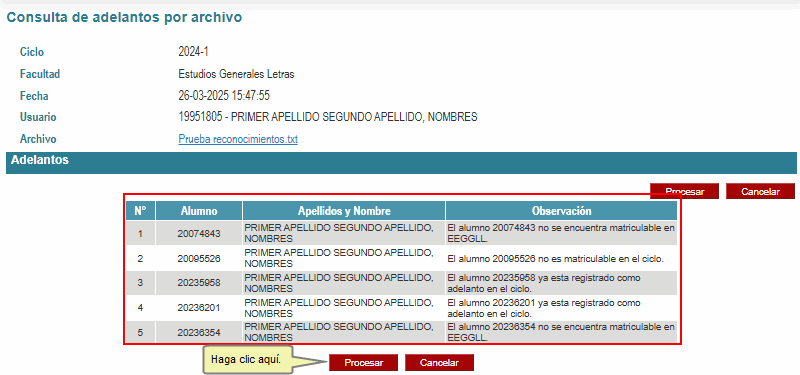
Se actualizará la lista de cargas por archivos con la carga realizada. En caso desee ver el detalle de la carga, haga clic en el botón Ver.
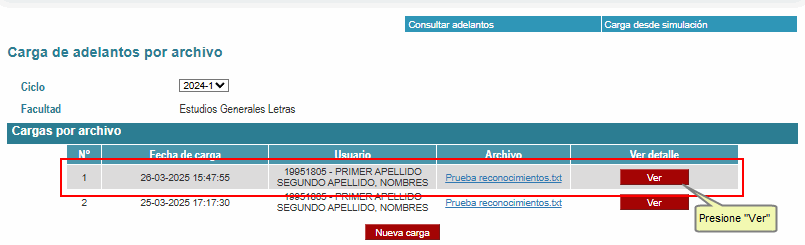
En la siguiente pantalla podrá visualizar a todos los alumnos de la simulación. En la columna ¿Procesado? podrá verificar cuáles alumnos fueron procesados y cuáles no, junto con sus respectivas observaciones.
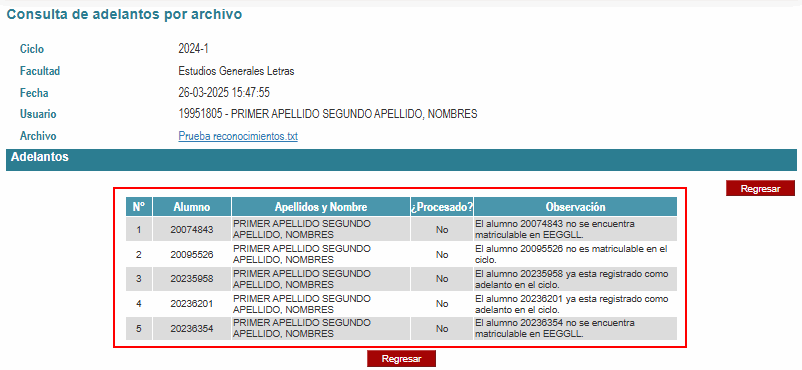
En caso desee consultar los adelantos, haga clic en el botón Consultar adelantos.
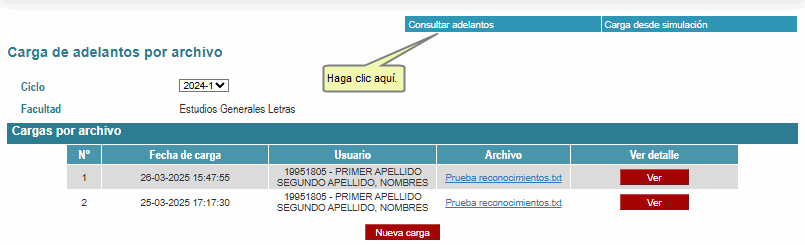
Se mostrará a todos los alumnos que pueden tener adelanto en el ciclo indicado. En caso desee editar la lista, haga clic en el botón Editar.
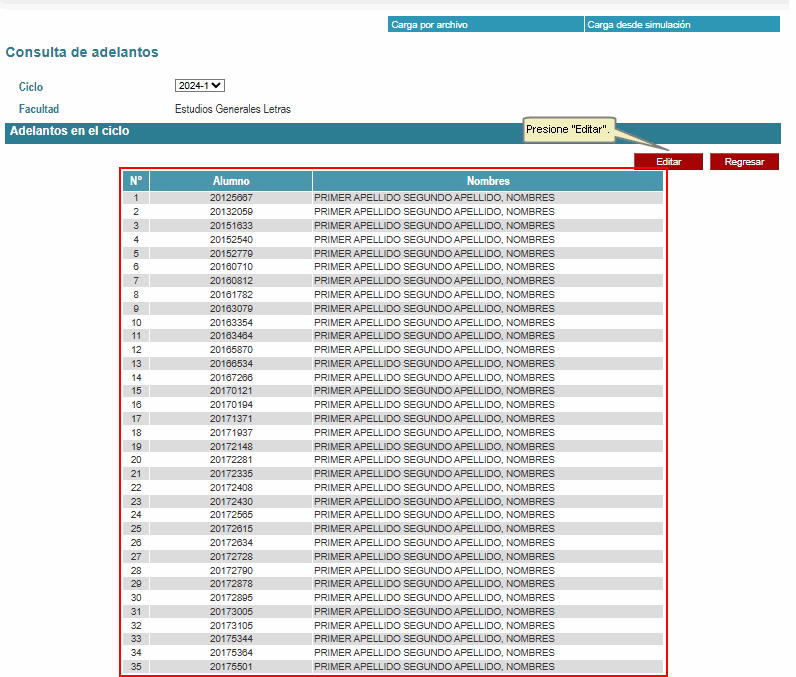
Para eliminar a uno o varios alumnos, selecciónelos marcando los recuadros de la columna Eliminar y luego haga clic en Grabar. En caso desee agregar a uno alumno, presione el botón Agregar fila, ingrese el código del alumno y haga clic en el botón Grabar para guardar los cambios.

|